Разработка федеральной целевой программы с помощью пакетов BPWin, ERWin и баз данных MS Access
Содержание
1. Постановка задачи
. Обзор и анализ методов
решения
.1 Функциональная модель
(BPWin)
.2 Информационная модель
(ERWin)
.3 Создание базы данных
(MSAccess)
. Реализация применяемых
методов
.1 Модель в BPWin
.2 Модель в ERWin
.3 База данных (MSAccess)
Вывод
1. Постановка задачи
Актуальность темы данной работы определяется тем, что сегодня повышение
эффективности государственного управления является одним из необходимых условий
роста конкурентоспособности экономики. Одним из механизмов обеспечения роста
является программно-целевой метод бюджетирования, ориентированный, за счет
применения проектных подходов, на управление конечными результатами.
Инструментом проектного подхода в управлении государственными финансами в
нашей стране являются федеральные целевые программы (ФЦП), позволяющие
сконцентрировать финансовые ресурсы для системного решения среднесрочных и
долгосрочных проблем экономической и социальной политики страны.
ФЦП являются основным инструментом государственной инвестиционной политики,
направленной на:
· создание инфраструктурных условий развития экономики;
· развитие социальной сферы;
· обеспечение безопасности граждан и безопасности страны.
Решение этих задач является неотъемлемой функцией государства, от
качества выполнения которой во многом зависит развитие всех секторов экономики.
Целью курсовой работы является построение функциональной и информационной
моделей с использованием программ BPWin, ERWin, а так же создание базы данных с
помощью Access.
Для достижения поставленной цели необходимо изучить теоретический
материал данных программ и понять, как они работают, а так же самим научиться
работать с программами.
2. Обзор и анализ методов решения
2.1 Функциональная модель (BPWin)
Пакет BPWin предназначен для создания функциональной
модели существующей или проектируемой информационной системы.
Функциональная модель включает в себя:
поименованные процессы, функции или задачи, которые должны
выполняться в системе;
взаимодействия этих процессов, функций, задач с внешним миром и
между собой.
BPWin,
с использованием IDEF0 методологии,
позволяет наглядно представить выбранную систему как совокупность
взаимодействующих функций и задач. Функции и задачи системы анализируются
независимо от объектов, которыми они оперируют. Это позволяет более четко
смоделировать логику и взаимодействие процессов организации.
Описание интерфейса программы BPWin
После запуска программы BPWin на экране появится окно программы
Для создания новой модели необходимо вызвать диалог File/New или нажать на соответствующий значок на панели
инструментов. После этого возникнет диалоговое окно, в котором следует указать
название модели, выбрать методологию моделирования Business Process (IDEF0)
и нажать OK.
Далее появится окно, где следует указать свойства создаваемой модели. На
первой вкладке следует указать Фамилию и имя автора модели, а также его
инициалы. Остальные вкладки, определяющие такие свойства модели как: нумерация
и положение функциональных блоков, высота и ширина страницы рекомендуется
оставить без изменения.
На появившейся далее странице верхнего уровня модели находится первый
функциональный блок модели (Рис.1).
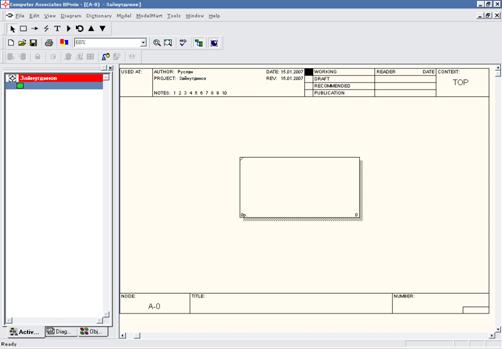
Рис.1. Основное окно BPWin
Имеются следующие панели инструментов:
· Standard toolbar - содержит кнопки для управления файлами (новый,
открыть, сохранить, печать), кнопки отображения области свойств модели, кнопки
управления масштабом изображения.
· BPWin Toolbox for Business Process Diagrams (IDEF0) - инструментальные кнопки создания элементов
модели: функциональных блоков и связей (стрелок). Содержит кнопки: стрелка -
выбор объекта, создание функционального блока, создание стрелки для связи
функциональных блоков с внешним миром и между собой, создание текста, редактор
модели, переходы к родительской и дочерней моделям (диаграммам).
· ModelMart - панель кнопок специального
инструментального средства, предназначенного для связывания пакета BPWin и пакета ERWin.
Область модели содержит название модели, все уровни декомпозиции
разрабатываемой функциональной модели, а также названия всех функций,
выполняемых на каждом уровне декомпозиции.
2.2 Информационная модель (ERWin)
Пакет ERWin предназначен для создания информационной модели базы данных.
Он позволяет формировать модель данных с учетом всех связей, а также ограничений
на исходные данные.
При работе с пакетом ERWin пользователю вначале предлагается выбрать тип
создаваемой модели: только логическая / только физическая / включающая
логическую и физическую. После этого пользователь получает возможность
формировать структуру будущей базы данных с использованием средств пакета.
Описание интерфейса программы ERWin
После запуска программы ERWin на экране появится окно программы с
диалогом, предлагающий открыть существующую модель или создать новую.
Если пользователь выбрал открытие существующей модели, ему предложат
стандартный диалог Windows для выбора файл модели. Либо пользователь может
сразу выбрать имя файла из списка недавно использованных.
Далее на экране появляется основное окно программы (Рис. 2).
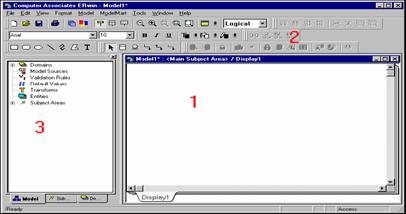
Рис. 2. Основное окно ERWin
Основное окно программы содержит следующие части:
) Область модели данных или рабочая область
) Панели инструментов
) Браузер элементов модели
Рассмотрим подробнее содержимое каждой из частей программы:
Область модели данных - содержит собственно разрабатываемую модель. Если
создана новая модель - это окно пустое, если открыта существующая - содержит
сущности и связи между ними.
Панели инструментов: эти панели содержат практически все используемые при
работе элементы. По умолчанию все панели отображаются на экране. При
необходимости пользователь может отключить или, наоборот, включить требуемые
модели, используя меню «View - Toolbars». Имеются следующие панели
инструментов:
• Standard - содержит кнопки для управления файлами (новый, открыть,
сохранить), кнопки отображения сущностей (только сущности, сущности и атрибуты,
сущности и их определение), кнопки управления масштабом изображения,
переключатель уровней модели (логический/физический).
• Toolbox - инструментальные кнопки создания элементов модели, сущностей
и связей. Набор кнопок незначительно различается для логической и физической
модели. Содержит кнопки: стрелка - выбор объекта, создание независимой
сущности, создание связки-подкатегории, создание сущности-представления,
создание идентифицирующей и неидентифицирующей связи «один-к-одному», создание
связи «многие-ко-многим», создание связи для сущности-представления.
• Font & Color - управление шрифтом, начертанием и цветом различных
элементов модели. Позволяет выделить цветом и шрифтом какие-либо смысловые
части модели для облегчения восприятия.
• ModelMart - панель кнопок специального инструментального средства,
предназначенного для связывания пакета BPWin и пакета ERWin.
• Transforms - преобразования сущностей (объединение, разделение и т.д.)
• Drawing - дополнительные рисуемые элементы (линии, прямоугольники,
круги и т.д.)
• Alignment - выравнивание элементов модели
Браузер элементов модели помогает ориентироваться среди множества
элементов модели, выделяя и группируя их. Имеет три вкладки: «Model», «Subject
Areas» и «Domains».
Вкладка «Model» объединяет все элементы, в том числе элементы вкладок
«Subject Areas» и «Domains». Здесь можно просмотреть список всех сущностей,
связей, узнать, какая сущность с какой связана, и каким отношением
(родительская/дочерняя), просмотреть созданные правила проверки значений, типы
данных и т.д.
Вкладка «Subject Areas» содержит список предметных областей. Предметная
область - это выборка из полной модели отдельных сущностей и их областей только
тех, которые относятся к заданной области. Например, можно из общей
информационной модели вуза выбрать только те сущности и связи, которые
относятся, например, к деятельности деканата.
Вкладка «Domains» позволяет просматривать используемые в модели типы
данных для атрибутов.
При создании новой модели пользуются панелью инструментов «Toolbox».
Рассмотрим элементы этой панели.
Для логического уровня:
• Select - выбор объектов в модели
• Create complete sub-category -создание связки-разветвления
• Identifying relationship - создание идентифицирующей связи
«один-ко-многим».
• Many-to-many relationship - создание связи «многие-ко-многим»
• Non-identifying relationship - создание неидентифицирующей связи
«один-ко-многим».
Для создания сущности надо выбрать соответствующую кнопку, после чего
щелкнуть мышью на свободном месте. Создастся новая сущность , при этом
активизируется ввод ее имени. После ввода имени и нажатия Enter выделение
переходит в часть ввода ключевых атрибутов. Имена атрибутов также набираются
текстом. После ввода имени ключевого атрибута можно либо Enter-ом добавить еще
один ключевой атрибут, либо клавишей Tab перейти к вводу неключевых атрибутов.
Для создания связи между сущностями надо выбрать требуемый тип связи и
щелкнуть последовательно на родительной и дочерней сущности. Для связей
«многие-ко-многим» порядок щелканья безразличен. При создании связи
«один-ко-многим» ключевые атрибуты родительской таблицы переходят в качестве
внешних ключей в дочернюю таблицу. Если в дочерней таблице уже есть атрибуты с
таким именем, пользователю предложат выбор: заменить существующий атрибут,
переименовать атрибут в дочерней таблице или переименовать атрибут, переходящий
из родительской таблицы.
Для физического уровня
панель инструментов содержит следующие кнопки:
• Select - выбор объектов в модели
• Create entity - создание новой сущности
• View table - создание сущности-представления
• Identifying relationship - создание идентифицирующей связи
«один-ко-многим».
• View relationship - создание связи для сущности-представления.
• Non-identifying relationship - создание неидентифицирующей связи
«один-ко-многим».
Сущность-представление - это виртуальная сущность, получаемая выборкой
атрибутов из существующих сущностей. В терминах баз данных соответствует
запросу.
Использование этих инструментов производится так же, как в логической
модели.
2.3 Создание базы данных (MSAccess)
информационный
интерфейс реляционный база
Microsoft Access - это система управления базами данных (СУБД). СУБД
является универсальным программным инструментом создания и обслуживания БД,
позволяет не только хранить большие массивы данных в определенном формате, но и
обрабатывать их, представляя в удобном для пользователей виде. Access дает
возможность автоматизировать часто выполняемые операции, разрабатывать удобные
формы для ввода, корректировки и просмотра данных, составлять сложные отчеты. В
Microsoft Access база данных включает в себя все объекты, связанные с данными,
в том числе и те, которые предназначены для автоматизации работы с ними, такие,
как таблицы, формы, запросы, отчеты, программный код.
Средства графического конструирования позволяют пользователю создавать
объекты базы данных и объекты приложения с помощью многочисленных графических
элементов, не прибегая к программированию.
Диалоговые средства представлены разнообразными мастерами, которые в
режиме ведения диалога с пользователем позволяют создавать объекты и выполнять
разнообразные функции по реорганизации и преобразованию БД. Среди
многочисленных средств следует выделить средства для создания:
• таблиц и схем баз данных;
• запросов выборки, отбирающих и объединяющих данные нескольких таблиц в
виртуальную таблицу, которая может использоваться во многих задачах приложения;
• запросов на изменение баз данных;
• экранных форм, предназначенных для ввода, просмотра и обработки данных
в диалоговом режиме;
• отчетов, предназначенных для просмотра и вывода на печать данных из
базы и результатов их обработки в удобном для пользователя виде.
В СУБД поддерживаются различные модели данных.
Модель данных - это метод (принцип) логической организации данных,
используемый СУБД. Наиболее известными являются иерархическая, сетевая и
реляционная модели. В СУБД для ПЭВМ поддерживается преимущественно реляционная
модель, которую отличает простота и единообразие представления данных
простейшими двумерными таблицами.Access называет объектами все, что может иметь
имя, такими объектами являются таблицы, запросы, формы, макросы и модули. Рассмотрим
список объектов Microsoft Access.
Таблица - объект, который используется для хранения информации. Таблица
содержит поля (поле - столбец таблицы; поле содержит определенное свойство
объекта; каждое поля имеет имя; внутри имени поля нельзя использовать пробелы;
для связки между словами можно ставить знак подчеркивания; тип поля определяет
множество значений, которые может принимать данное поле в различных записях; в
реляционных базах данных используется четыре основных типа полей: числовой,
символьный, дата, логический; логический тип соответствует полю, которое может
принимать всего два значения: "да" - "нет" или
"истина" - "ложь"), в которых хранятся различного рода
данные, например, фамилия и адрес, и записи (запись - строка таблицы; одна
запись содержит информацию об отдельном объекте, описываемом в БД).
Запрос - объект, который позволяет пользователю получить нужные данные из
одной или нескольких таблиц. Для создания запроса можно использовать QBE
(запрос по образцу) или инструкции SQL. Можно создавать запросы на выборку,
удаление или добавление данных, можно создавать новые таблицы, используя данные
одной или нескольких таблиц, которые уже существуют.
Форма - объект, предназначенный в основном для ввода данных, отображения
их на экране или управления работой приложения.
Отчет - объект, предназначенный для создания документа, который
впоследствии может быть распечатан или включен в документ другого приложения.
Макрос - объект, представляющий собой структурированное описание одного
или нескольких действий, которые, по мнению разработчика, должен выполнить
Access в ответ на определенное событие.
Модуль - объект, содержащий программы на Microsoft Access Basic, которые
позволяют разбить процесс на более мелкие действия и обнаружить ошибки, которые
невозможно обнаружить с помощью макросов. Модули могут быть независимыми
объектами, содержащими функции, которые вызываются из любого места приложения,
также модули могут быть «привязаны» к отдельным формам или отчетам для реакции
на происходящие в них изменения.
3. Реализация применяемых методов
3.1 Модель в BPWin
В данной курсовой работе рассматривается процесс создания федеральных
целевых программ.
Общий порядок разработки функциональной модели можно представить
следующим образом:
1) Выделение функциональных блоков
(функций процесса);
2) Выделение связей между функциями;
Начнем построение функциональной модели с описания первоначальной
глобальной функции - «Разработать проект ФЦП» (рис.3)

Рис. 3. Первый уровень функциональной модели
Далее выполним декомпозицию функции на более мелкие функции, описывающие
нужный нам процесс. Следующий уровень проектируемой функциональной модели будет
состоять из 6 блоков (рис.4):
· Разработать проект концепции ФЦП;
· Разработать проект целевой программы;
· Провести экспертизу, в том числе независимыми экспертами;
· Рассмотреть проект ФЦП на заседании Правительства Российской
Федерации;
· Устранение замечай;
· Утверждение ФЦП Правительством Российской Федерации.
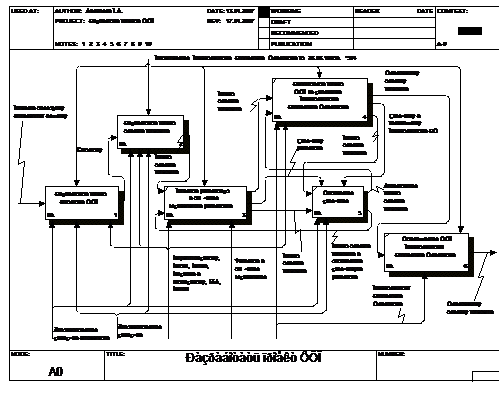
Рис. 4. Второй уровень функциональной модели
Выполним декомпозицию функции: «Разработать проект концепции ФЦП»
(рис.5):
· Постановка целей и задач на вариантной основе;
· Разработать укрупненные целевые индикаторы и показатели;
· Определить предполагаемых госзаказчиков;
· Определить источники и предварительные объемы финансирования,
сроки реализации (на вариантной основе);
· Сформировать проект концепции;
· Утверждение концепции Минэкономразвития.

Рис. 5. Декомпозиция функции: «Разработать проект концепции ФЦП»
Выполним декомпозицию функции: «Разработать проект целевой программы»
(рис.6):
· Сформировать конкретные цели и задачи;
· Установить конкретные индикатора и показатели;
· Разработать методику оценки эффективности реализации
программы;
· Разработать конкретные мероприятия (инвестиционные проекты,
НИОКР, прочие нужды);
· Разработать и обосновать ресурсное обеспечение;
· Организовать контроль и мониторинг за ходом реализации;
· Согласование.
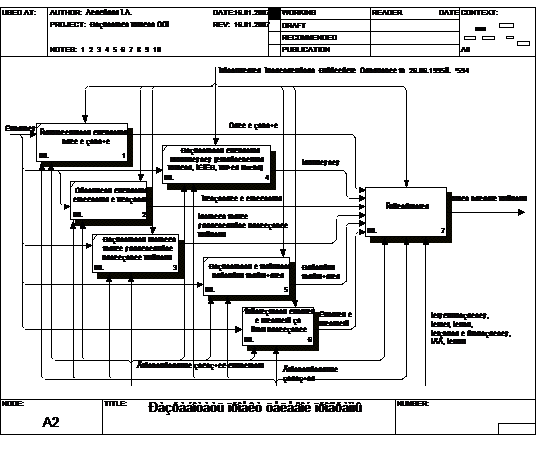
Рис. 6. Декомпозиция функции: «Разработать проект целевой программы».
Выполним декомпозицию блока 2.7 «Согласование» (рис.7):
· Согласование перечня мероприятий и ресурсной части;
· Документальное подтверждение финансирования из источников
помимо федерального бюджета.
Рис. 7. Декомпозиция функции «Согласование»
Функциональная модель заданной предметной области построена. Теперь следует
проверить синтаксис полученной модели. Для проверки синтаксиса модели следует вызвать диалог Tools/Reports/Model Consistency Report. После чего появится диалоговое окно
(рис. 8)
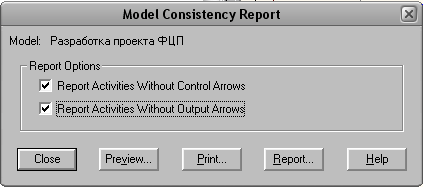
Рис. 8. Отчет проверки синтаксиса модели
Затем следует выбрать пункт Preview для предварительного просмотра списка синтаксических ошибок
модели.
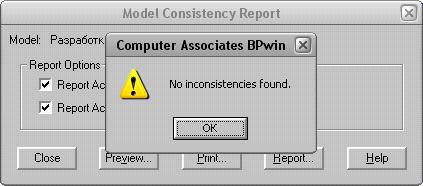
Рис. 9. Диалоговое окно BPWin
Программа выдала сообщение об отсутствии ошибок (рис. 9)
Сформируем отчет Node Tree:
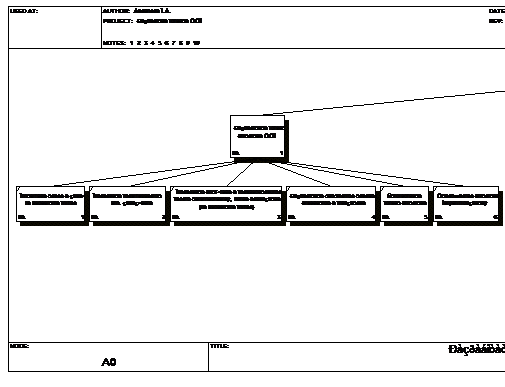
Рис. 10.1 Отчет Node Tree

Рис. 10.2 Отчет Node Tree
На сформированном отчете Node Tree наглядно
видно количество уровней декомпозиции построенной функциональной модели и
отношение между родительскими и дочерними диаграммами.
3.2 Модель в ERWin
С помощью пакета ERWin,
сформирована модель данных для реализации БД - Разработка и реализация ФЦП. Таблицы:
· Федеральные целевые программы (код ФЦП, наименование,
государственный заказчик-координатор, цели и задачи ФЦП, сроки и этапы
реализации, перечень подпрограмм);
· Государственные заказчики (код госзаказчика, наименование);
· Ресурсное обеспечение;
· Целевые индикаторы и показатели;
· Ресурсное обеспечение ФЦП (код связи ресурсного обеспечения и
ФЦП, код ФЦП, код ресурсного обеспечения);
· Государственные заказчики ФЦП (код связи госзаказчика и ФЦП,
код госзаказчика, код ФЦП).
Правила:
· одной ФЦП могут принадлежать много государственных
заказчиков;
· один государственный заказчик может быть заказчиком
нескольких программ;
· одна ФЦП обеспечивается ресурсами из многих источников;
· одна ФЦП оценивается многими целевыми индикаторами и
показателями
Общий порядок разработки информационной модели можно представить
следующим образом:
) Выделение сущностей (таблиц);
)Выделение связей между таблицами;
Первичный анализ постановки задачи позволяет выделить следующие сущности:
· Федеральные целевые программы - атрибуты: код ФЦП,
наименование, государственный заказчик-координатор, цели и задачи ФЦП, сроки и
этапы реализации, перечень подпрограмм;
· Государственные заказчики - атрибуты: код госзаказчика,
наименование;
· Ресурсное обеспечение - атрибуты: код ресурсного обеспечения,
наименование, объем средств;
· Целевые индикаторы и показатели - атрибуты: код целевых
показателей и индикаторов, наименование, код ФЦП;
· Ресурсное обеспечение ФЦП - атрибуты: код связи ресурсного
обеспечения и ФЦП, код ФЦП, код ресурсного обеспечения;
· Государственные заказчики ФЦП - атрибуты: код связи
госзаказчика и ФЦП, код госзаказчика, код ФЦП.
Между этими сущностями появляются связи. Они имеют связь типа
«один-ко-многим».
После запуска программы, при создании новой модели, в качестве типа
модели указываем «Logical/Physical».
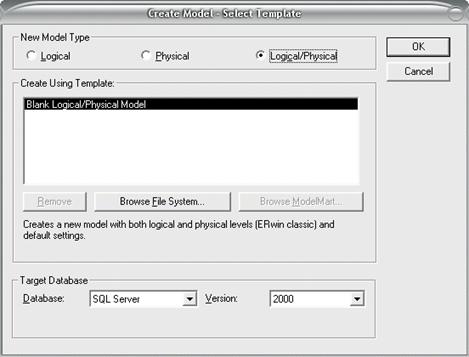
Рис. 11. Создание новой модели
Далее на логическом уровне создаем нашу модель. Для создания модели
воспользуемся панелью инструментов «Toolbox» полученную модель необходимо
доработать. Большинство современных СУБД не поддерживают в чистом виде
реализацию идентифицирующей связи.
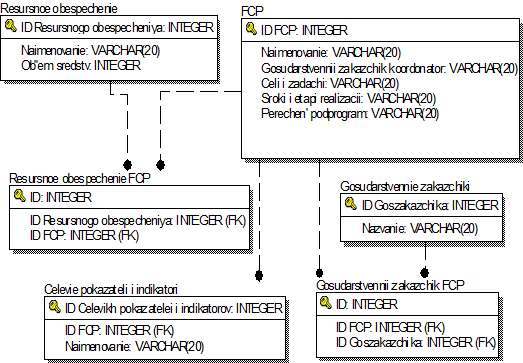
Рис. 12. Полученная модель
Полученная модель уже близка к корректной модели, которую можно после
доработки реализовывать с использованием какой-либо СУБД.
Следует обратить внимание, что все связи в нашей модели отображаются
пунктирными линиями. Это означает, что данная связь является неидентифицирующей.
В случае реальной базы данных, содержащей десятки таблиц, первичные ключи
разрастаются очень сильно. Поэтому рекомендуется избегать использования
идентифицирующих связей.
Далее, после формирования сущностей и связей между ними следует настроить
все свойства связей. Именно свойствами связей, как правило, задаются
ограничения целостности данных для готовой БД. Пользователь в любой момент
может изменить тип связи, используемой в модели. Это достигается двойным
щелчком на связи, и в появившемся диалоговом окне на вкладке «General» выбирается тип связи (область «Relationship Cardinality»).
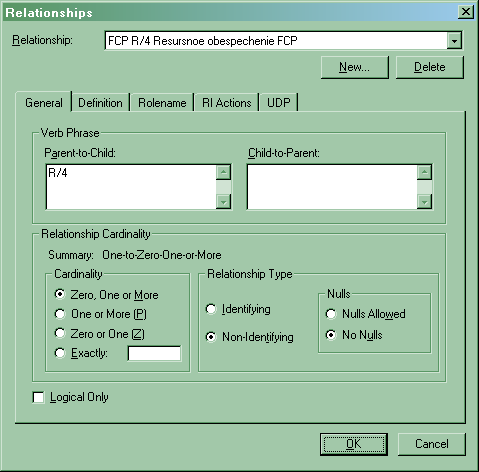
Рис. 13. Окно выбора свойств связей
Здесь есть следующие варианты:
· Zero, One or More - связь «Ноль, один или много»
· One or More - связь «Один или много»
· Zero or One - связь «Ноль или один»
· Exactly - связь «Точно указанное количество»
Далее в секции «Relationship Type» задается
характер связи - идентифицирующая или неидентифицирующая.
На физическом уровне модель выглядит так, как она должна быть реализована
средствами СУБД. При модификации физической модели рекомендуется придерживаться
английских наименований атрибутов и сущностей. Хотя СУБД MS Access поддерживает русские наименования атрибутов и
сущностей, желательно использовать английские. Это связано с тем, что далеко не
все приложения, работающие с разработанной БД, смогут корректно обработать
русские наименования полей и таблиц. Для
переименования атрибутов необходимо сделать двойной клик на сущности, и выбирая
атрибут из списка, кнопкой «Rename»
вызывать диалог переименования атрибута. Кроме того, после переименования
следует проверить значения типа данных для каждого атрибута.
Это делается на вкладке «Access»
в правой части окна. Следует обратить внимание, что предлагаемые типы данных
зависят от типа данных, установленного для атрибута на вкладке «General». Если при создании модели или в
меню «Database - Choose Database» был указан другой тип сервера, то
вкладка с типами данных атрибутов (обычно она идет сразу после вкладки General) будет иметь имя выбранного типа
базы данных. Например, при выборе типа базы SQL Server, эта вкладка будет называться «SQL Server».
Следующий шаг - проверка типов атрибутов. Следует внимательно проверить
все типы данных, используемых для атрибутов, а также допустимость пустых
значений.
Для облегчения восприятия рекомендуется включить отображение
дополнительной информации об атрибутах. Для этого надо щелкнуть правой кнопкой
мыши на свободном месте модели (где нет атрибутов и связей), в появившемся меню
выбрать пункт «Table Display», и далее проставить галочки
напротив пунктов «Column Datatype», «Null Option», «Primary Key Designator», «Foreign Key Designator».
Для всех первичных ключей следует установить тип данных «Counter» (в русской версии Access этот тип называется «Счетчик»). Это
означает, что для данного поля будут автоматически генерироваться новые
уникальные значения при каждом добавлении новой записи.
Кроме того, следует внимательно проверить допустимость пустых значений
для каждого атрибута. Там, где такие значения являются недопустимыми, следует
явно указать признак «NOT NULL». Пустое
значение - это не ноль, не пустая строка или любое другое значение! Значение NULL указывает, что для данного атрибута
вообще не задано какое-либо значение.
После этого модель на экране выглядит
следующим образом:
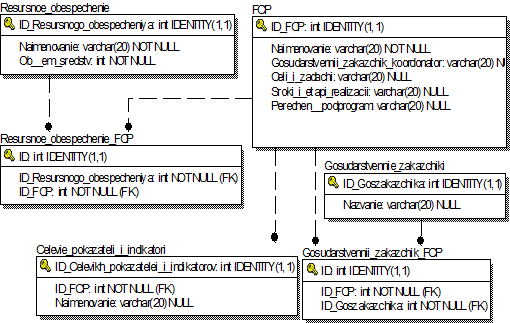
Рис. 14. Физическая информационная модель
Перед завершением работы над моделью следует проверить действия сервера
при различных действиях с БД: добавлении, удалении, изменении записей. Для
этого следует открыть окно свойств связи (двойным щелчком на линии связи) и на
вкладке «RI Actions» установить требуемые ограничения.
Здесь можно установить следующие действия:
· NONE - ничего не делать;
· RESTRICT - при наличии связанных записей
действие запрещено;
· CASCADE - действие распространяется на связанные записи;
· NO ACTION - аналогично NONE;
3.3 База данных (MSAccess)
Создаем базу данных. Access
для создания новой таблицы БД предлагает три способа их создания: в режиме
конструктора, с помощью мастера, путем ввода данных. Выбираем в режиме
конструктора.
Таблицы:
· Федеральные целевые программы (код ФЦП, наименование,
государственный заказчик-координатор, цели и задачи ФЦП, сроки и этапы
реализации, перечень подпрограмм);
· Государственные заказчики (код госзаказчика, наименование);
· Ресурсное обеспечение (код ресурсного обеспечения,
наименование, объем средств);
· Целевые индикаторы и показатели (код целевых показателей и
индикаторов, наименование, код ФЦП);
· Ресурсное обеспечение ФЦП (код связи ресурсного обеспечения и
ФЦП, код ФЦП, код ресурсного обеспечения);
· Государственные заказчики ФЦП (код связи госзаказчика и ФЦП,
код госзаказчика, код ФЦП).
После ввода данных получаем 6 таблиц:

Рис. 15. ФЦП

Рис. 16. Госзаказчик

Рис. 17. Ресурсное обеспечение

Рис. 18. Целевые индикаторы и показатели
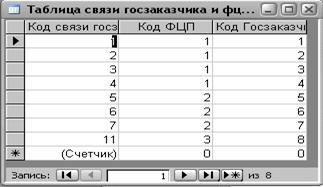
Рис. 19. Госзаказчики ФЦП

Рис. 20. Ресурсное обеспечение ФЦП
Построение реляционной базы данных и разработка инфологической модели
Для создания логической модели необходимо выполнить команды Сервис/Схема
данных. После этого откроется пустое окно Схема данных. Для добавления в схему
таблиц нужно выполнить команды Связи/Добавить таблицу. В окне Добавление
таблицы выбираем нужную таблицу (делаем текущей) и нажимаем кнопку Добавить. После
добавления всех нужных таблиц закрываем окно нажатием кнопки Закрыть. После
добавления таблиц в схему установим связи между ними. После создания всех
связей схема данных выглядит, следующим образом (Рис. 21):
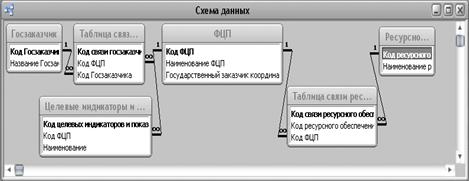
Рис. 21. Схема данных
Разработка форм. Чтобы начать
создание формы, в окне БД нужно выбрать строку Формы. Для получения доступа к
списку всех вариантов создания новой формы необходимо на панели инструментов
окна Базы Данных нажать кнопку Создать. В окне Новая форма выбираем строку
Мастер форм. Далее в окне для выбора источника выбираем таблицу, для которых
создается форма. Например, таблица ФЦП. После этого запускаем Мастер форм.
Появляется окно Создание форм, в котором выбираем поля, которые будут присутствовать
в форме (код ФЦП, наименование, государственный заказчик-координатор).
Выбирая опцию Далее по очереди появляются окна, где предлагается выбрать
внешний вид формы, стиль и задать имя формы. Созданная форма «ФЦП» представлена
на рис 22. Для просмотра остальных предприятий, необходимо нажать на следующие
кнопки:  .
.

Рис. 22. Форма «ФЦП»
Создание запроса на выборку
Для создания запроса необходимо в окне БД выбрать строку Запросы и выбрать
на панели иконку создать. В открывшемся окне Новый запрос выбрать строку
Конструктор. Далее в открывшемся окне Добавление таблицы выбираем используемые
в запросе таблицы: ФЦП, таблица связи ресурсного обеспечения и ФЦП, ресурсное
обеспечение. В открывшемся окне Запрос на выборку заполняем поля Поле, Имя
таблицы и Условие отбора. Получим сформированный запрос (Рис.23).

Рис. 23. Сформированный запрос
Выполнить сформированный запрос можно выполнив команды меню Запрос-Запуск.
Затем на экране появится следующая таблица (рис 24).

Рис. 24. Запрос на выборку (результат)
Создание отчета
Выберем в окне БД объект Отчеты. Далее выберем Создание отчета в режиме
конструктора - Создать. В окне Новый отчет выберем, Мастер отчетов, нажимаем
далее и вводим источник формирования отчета. В данной работе это таблицы:
ресурсное обеспечение, наименование ФЦП, государственный заказчик-координатор.
Нажмем ОК. В окне Создание отчетов выберем поля для включения в отчет. Далее
определим вид макета, ориентацию, стиль заголовков.
Вывод
В результате проделанной работы узнал и освоил основные принципы работы BPWin, ERWin, Microsoft Access. Создал функциональную модель «Разработка проекта ФЦП» и информационную
модели, получил навыки работы с базами данных.